小白一键重装系统win11教程
- 分类:Win11 教程 回答于: 2022年08月08日 09:24:51
最近很多小伙伴使用论文win11,但是用久了就会出现卡顿等现象,那么我们其实可以重装系统解决,下面小编结合大家分享小白一键重装系统win11教程,希望能够帮助大家重装系统win11。
工具/原料:
系统版本:windows 11
型号: 联想小新Air 13 Pro
软件版本:小白一键重装系统工具
方法/步骤:
1、下载并安装好小白一键重装系统工具并打开,选择win11系统点击安装此系统。
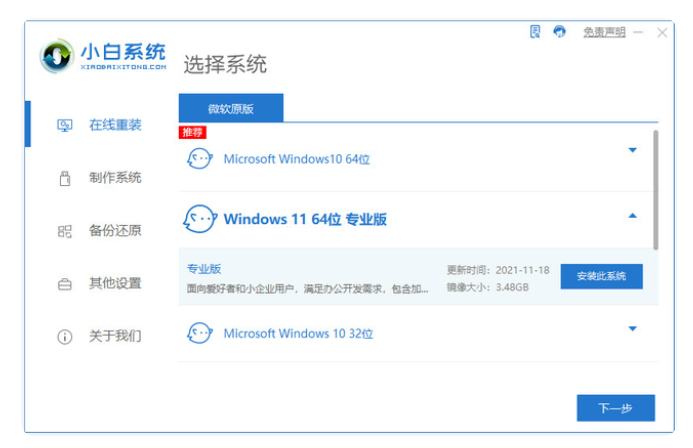
2、等待软件自动下载win11系统镜像文件资料等。
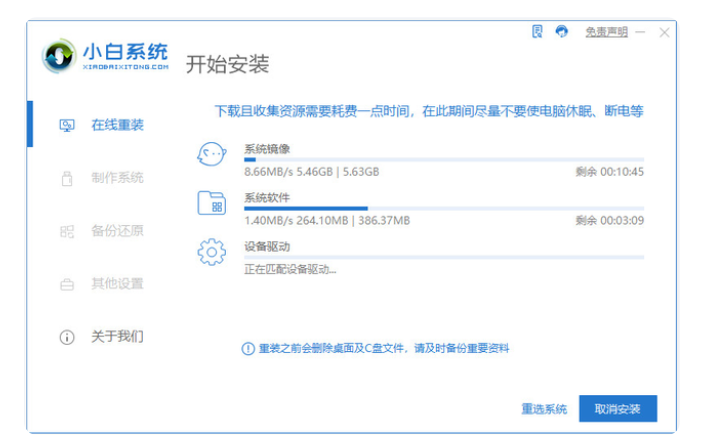
3、部署完成后,选择立即重启。
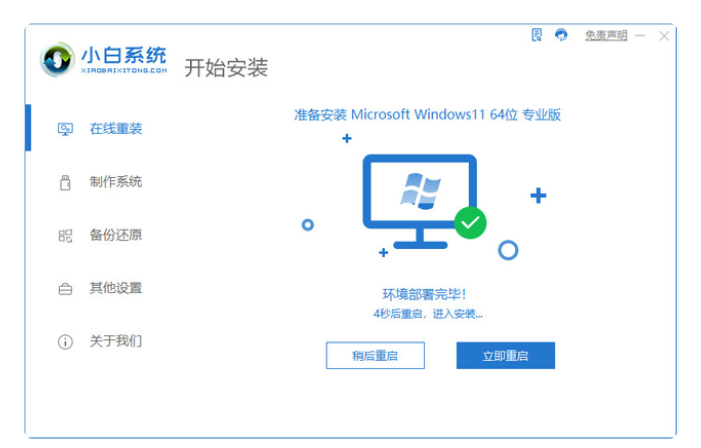
4、选择第二项xiaobai-pe系统进入。
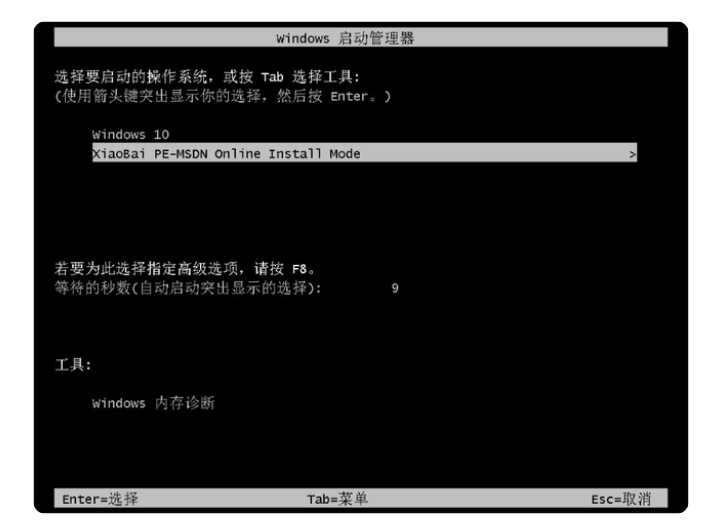
5、进入pe系统后,小白装机工具自动重启并安装win11系统。

6、安装完成后,再次重启电脑。
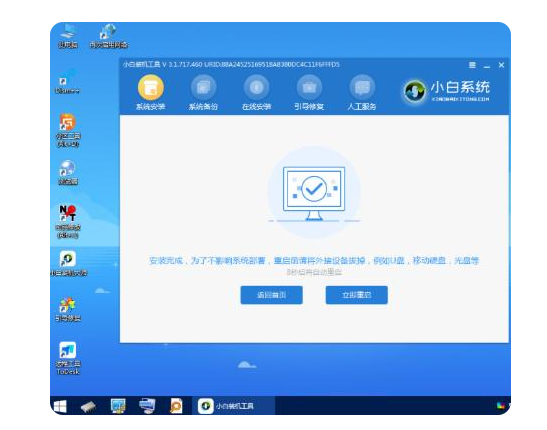
7、进入win11系统桌面即完成。
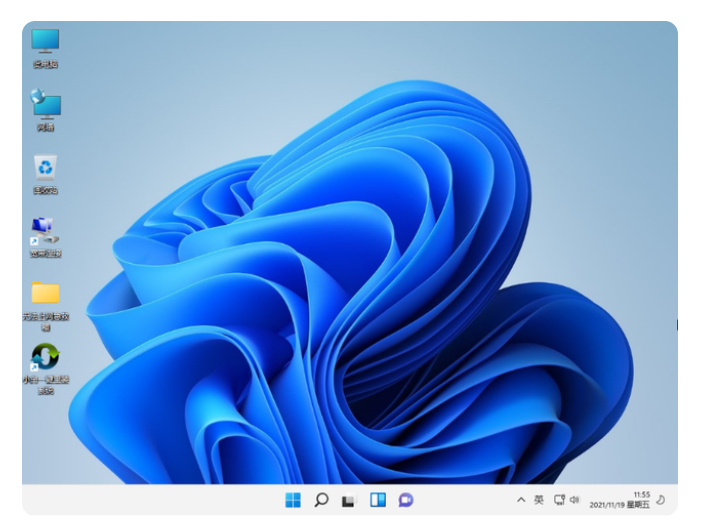
总结:
1、下载并安装好小白一键重装系统工具并打开,选择win11系统点击安装此系统。
2、等待软件自动下载win11系统镜像文件资料等。
3、部署完成后,选择立即重启。
4、选择第二项xiaobai-pe系统进入。
5、进入pe系统后,小白装机工具自动重启并安装win11系统。
6、安装完成后,再次重启电脑。
7、进入win11系统桌面即完成。
 有用
26
有用
26


 小白系统
小白系统


 1000
1000 1000
1000 1000
1000 1000
1000 1000
1000 1000
1000 1000
1000 1000
1000 1000
1000 0
0猜您喜欢
- Win11推送时间统一吗?2024/02/24
- 新升级的系统win11我的电脑图标怎么调..2021/08/24
- win11 最新系统安装教程2022/12/23
- 解决Win11右键缺少解压选项问题..2024/03/09
- win11怎么退回win10的步骤教程..2021/11/20
- 电脑系统如何重装win112022/05/27
相关推荐
- win11系统下载安装教程图解2022/01/17
- win11硬盘安装教程2022/02/13
- 告诉你win11键盘禁用怎么打开..2023/01/06
- 说一说win11可以玩2kol吗2023/01/14
- Win11使用vjoy模拟驱动器的全步骤解析..2024/11/04
- 微软新系统win11硬盘分区2022/09/01














 关注微信公众号
关注微信公众号



